Kindle Fire HD レビュー 44 | Google Play をインストールする方法(成功編)
公開日:
:
Amazon Kindle Kindle Fire HD
この記事にはアフィリエイト広告・広告が含まれています。
過去にリベンジしていた記事の続きです。
Kindle Fire HD レビュー 16 | Playストア へのリベンジ、認証系アプリのインストール
今回は無事にGoogle Play をインストールすることができました。
Kindle Fire HD で Google Play が起動すると apkファイルでインストールした
アプリのアップデートが案内が届くなどメリットも有りました。
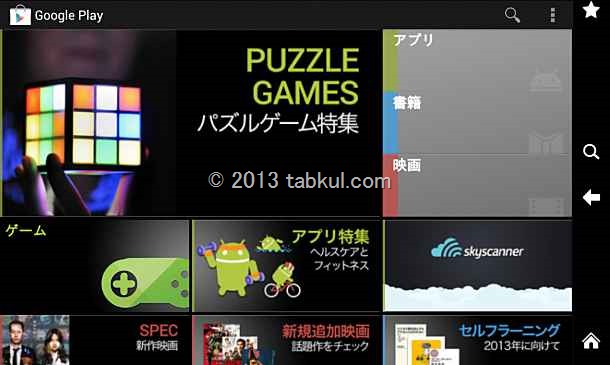
Kindle Fire HD に Google Play
Kindle Fire HD に必要なファイルをダウンロードします。
条件として、ESファイルエクスプローラーをroot権限で動かす必要があります。
前回の行った設定である必要があります。
ダウンロードリンク
- GoogleServicesFramework.apk
- Vending.apk
- Gplay3.8.17.apk
- GoogleLoginService.apk(過去記事参照)
はじめに ダウンロードした GoogleServicesFramework.apk をタップしてインストールします。
インストールが完了したら ESファイルエクスプローラーを起動します。
Vending.apk ファイルをロングタップしてコピーを選択します。
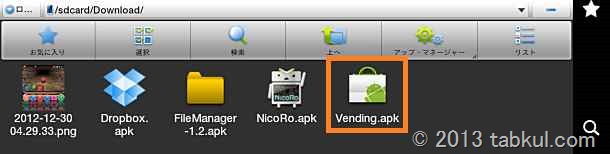
コピーしたVending.apk ファイルをシステムに貼り付ける作業を行います。
前回の記事で「/」に移動できるように設定していますので
「/」へ移動後「system」フォルダへ移動します。
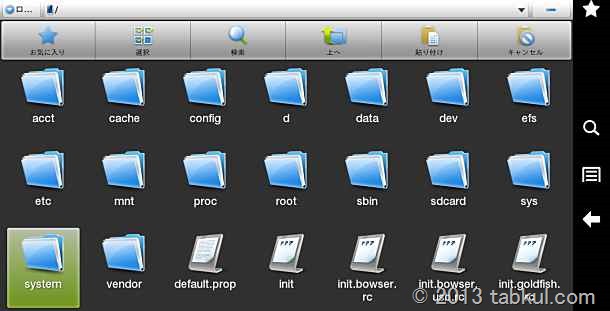
app フォルダへ移動します。
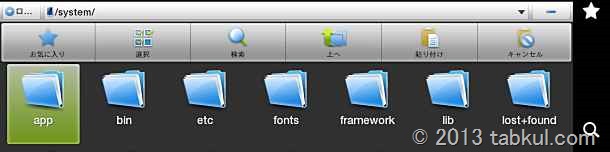
appフォルダにたどり着いたら 「貼り付け」を選び
Vending.apk ファイルを貼り付けます。

貼り付けた Vending.apk ファイルをロングタップして
プロパティを開きます。
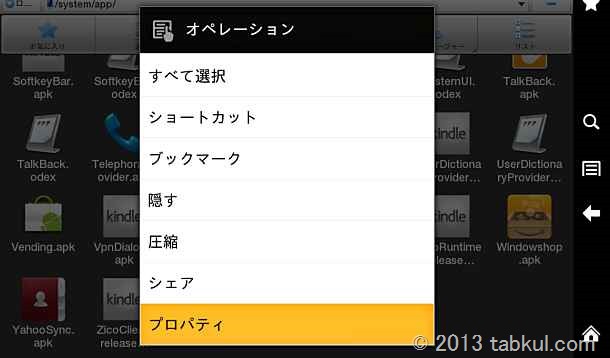
変更をタップします。
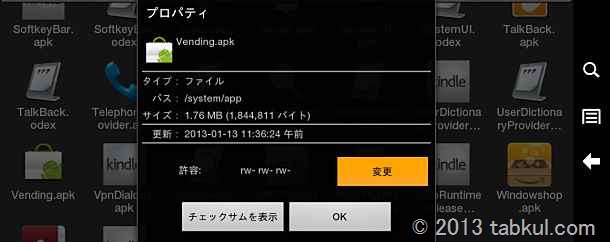
オレンジの枠についているチェックを外してOKを選びます。
その後、Vending.apk ファイルをタップして Android マーケットをインストールします。

アプリ一覧に マーケット アプリが表示されています。
タップしてみましょう。
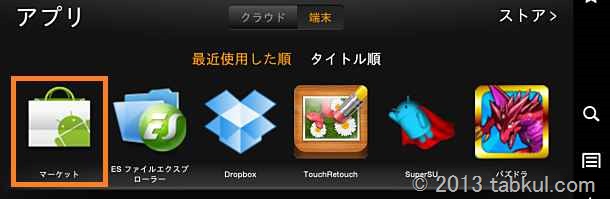
Android マーケットが起動しました。
現行の Google Play とはデザインが異なりますね。
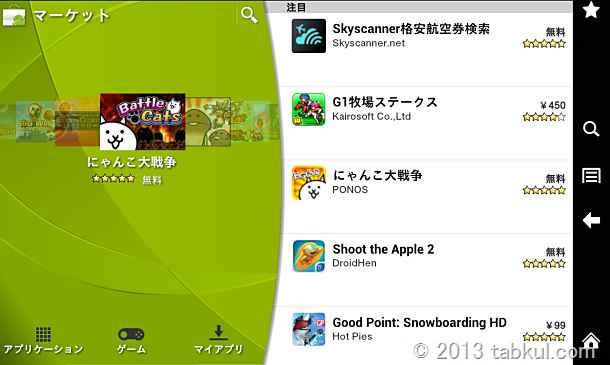
Google Play をインストールする
ダウンロードした Gplay3.8.17.apk を起動します。

インストールが完了したら、 Kindle Fire HD を再起動します。

Kindle Fire HD を再起動後、Google Play アプリを起動します。
初回は、異常停止しましたが2回目以降は通常起動しています。
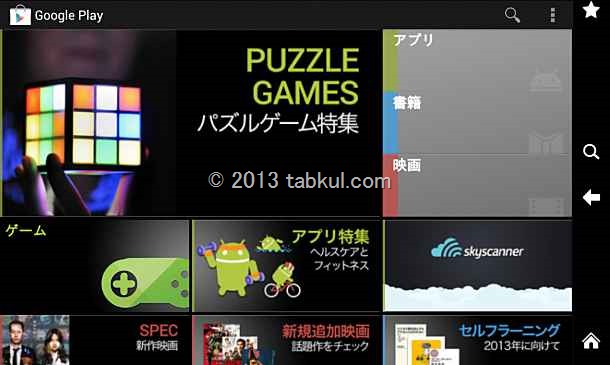
次回は、実際に Google Play でアプリのインストールや更新を実行したいと思います。
価格とレビューの観察記録
2013/01/12時点の価格とレビュー数です。
- Kindle Fire HD : 16GBが15,800円、32GBが19,800円 (レビュー547件
)
- Kindle Fire : 送料込み 12,800円
(レビュー21件
)
- Kindle Paperwhite 3G : 送料込み 12,980円 (レビュー443件
)
- Kindle Paperwhite : 送料込み 8,480円 (レビュー443件
)
<前回までの Kindle Fire HD>
Kindle Fire HD レビュー 43 | ES ファイルエクスプローラーは root 設定 で動作するのか
追加、、、Google Play でアプリ操作してみました。

気付けばブログ執筆そのものがライフワーク。ども、タブクル管理人です。
かつて夢見た「タブレットやスマホを操り、生産的な活動をする未来」。最近は、その実現を加速させるAIに夢中です。AIは思考力を奪うという意見もありますが「どう使うか、どんな指示を出すか」と、以前より思考力が試される時代の幕開けだと思います。






















